Capítulo 5: La regla de Word y opciones de alineación
🔵 Todos, en algún momento, tuvimos problemas con la alineación de textos y el uso de la regla en Word. En este capítulo aprenderás su manejo básico y elemental para que nunca más te cause dolores de cabeza. No olvides suscribirte al canal secundario del Tío Tech. ¡Empecemos!
Cómo mostrar la regla en Word
La regla en Microsoft Word es una herramienta muy útil para que puedas controlar con precisión las dimensiones y márgenes de tus documentos en lugar de hacerlo a mano alzada.
Te enseñaremos cómo activar la regla, cómo cambiar la unidad de medida que se usa en la regla y para qué sirve cada control de esta, para que te conviertas en un maestro en dar formato a tus documentos en Word.
Cómo activar la regla
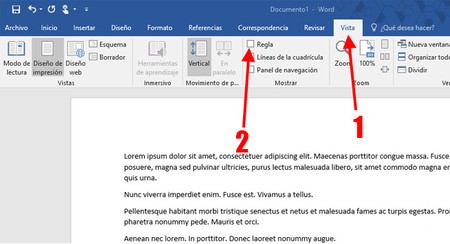
Activar la regla en Microsoft Word es cuestión de segundos. Primero, haz clic en la pestaña Vista (1) en la cinta de Word. Aquí encontrarás la casilla para activar la Regla (2), en el apartado Mostrar. Es posible que necesites maximizar la ventana de Word para que te aparezca dicha sección. La regla se muestra al instante. Si la quieres ocultar, simplemente desmarca la casilla.
Cómo cambiar la unidad de la regla
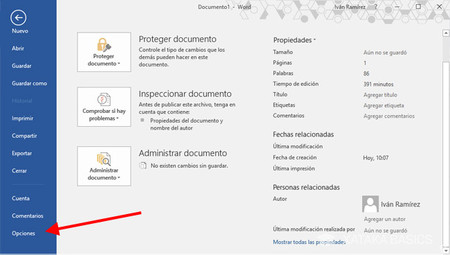
De forma predeterminada Word te muestra la regla en pulgadas, lo cual no necesariamente será la unidad que te interesa. Si la quieres cambiar, debes hacer clic en el menú Archivo y luego hacer clic en Opciones, la última opción, abajo del todo.
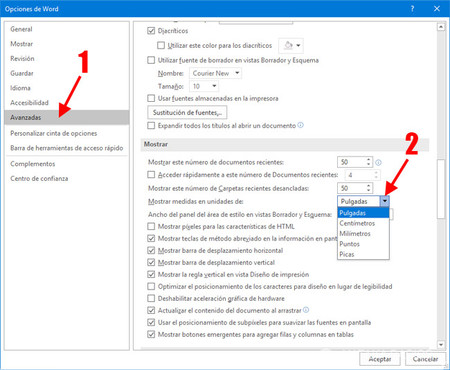
Ya en las opciones de Word, debes dirigirte al apartado Avanzadas. Tras hacer clic se te mostrará un listado bastante largo con opciones. Deberás hacer scroll hasta más o menos la mitad, donde encontrarás el apartado Mostrar. Aquí encontrarás la opción Mostrar medidas en unidades de, donde puedes elegir entre pulgadas, centímetros, milímetros, puntas o picas.
Cómo funciona la regla de Word
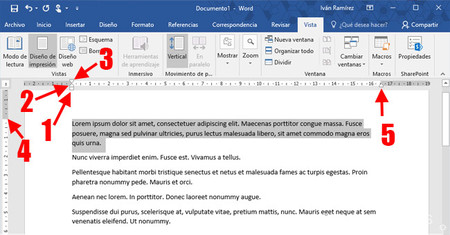
La regla de Word muestra la medida del documento en relación al tamaño de la página, pero probablemente su mayor utilidad sea la de realizar diversos ajustes en el formato de los párrafos a base de deslizar distintos controles. Estas son las opciones disponibles:
- Sangría izquierda (1): con este deslizador puedes ajustar la sangría izquierda del párrafo o párrafos que tengas seleccionados en ese momento. Al deslizarlo se mueven también el resto de deslizadores que veremos a continuación.
- Sangría francesa (2): con este deslizador puedes ajustar la sangría francesa del párrafo o párrafos que tengas seleccionados. La sangría francesa mantiene la primera línea intacta y desplaza las siguientes.
- Sangría de primera línea (3): es en cierto modo lo que muchos conocen como «la sangría normal». Desplaza la primera línea de texto, pero mantiene el resto de líneas igual.
- Margen superior (4): es el margen superior de la imagen, que al igual que el resto de márgenes, puedes ajustar desde la regla.
- Sangría derecha (5): con este deslizador puedes ajustar la sangría derecha del párrafo o fragmento de texto que tengas seleccionado en ese momento.
La forma más fácil de conocer la diferencia entre los términos anteriores es seleccionar el texto que quieres cambiar y mover los deslizadores para ver cómo cambia el diseño. Eso sí, acuérdate de dónde estaba en un principio para poder dejarlo como estaba si algo te sale mal.
Este curso es gratis y siempre lo será. Apóyanos compartiéndolo con tus amigos.
Miguel Vela
Ver el contenido del curso
[su_accordion][su_spoiler title=»Lista de capítulos: Curso de Excel Avanzado» open=»no» style=»default» icon=»plus» anchor=»» class=»»]
- Conociendo la Interfaz de Word
- Funciones del Portapapeles
- Formatos de Texto y fuentes
- Descargar e instalar fuentes para Office
- 👉 La regla de Word y opciones de alineación
[/su_spoiler][/su_accordion]





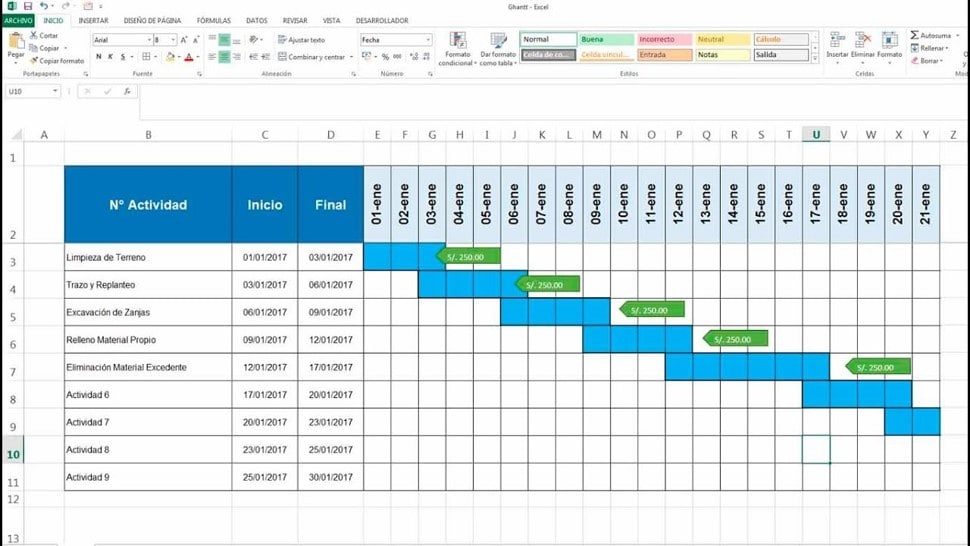


Como siempre, excelente su exposición y dominio del tema
Gracias! Excelente exposición y gran dominio del tema.
MUY BUENA FELICITACIONES TIO TECH
Hola. Gracias por el aprendizaje, Consulta. Los contenidos no se pueden descargar como en Exel.
Muy buena presentación, es entendible la forma de explicar cada caso, gracias por la facilidad del curso. saludos
Buen día, gracias por las lecciones, realmente me tienen atenta ya que estan bien explicadas. Dios le siga bendiciendo